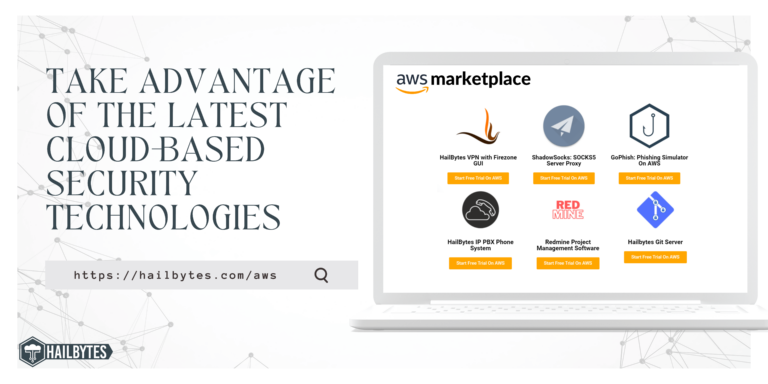כתובת MAC וזיוף MAC: מדריך מקיף
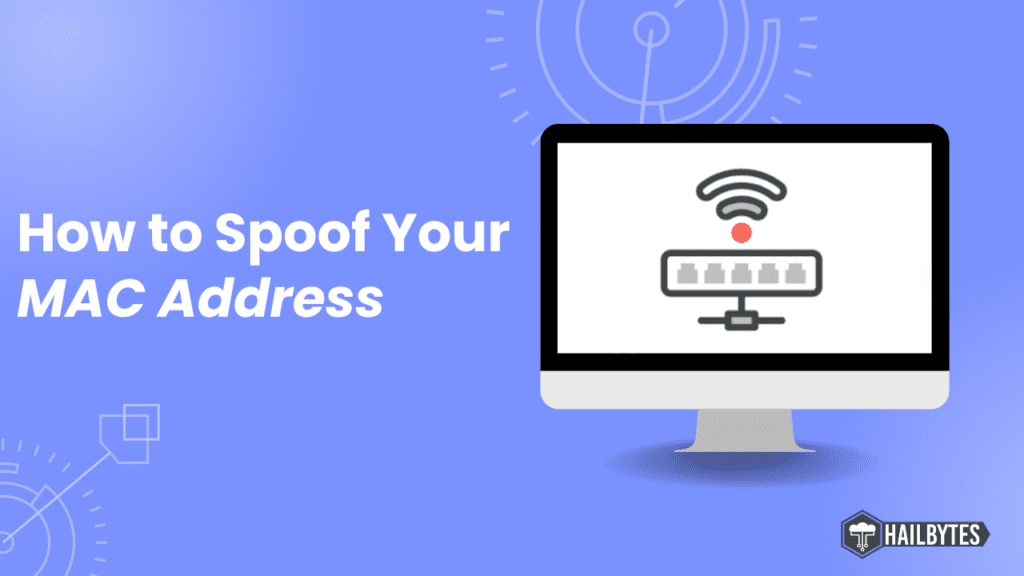
מבוא
מהקלת תקשורת ועד לאפשר חיבורים מאובטחים, כתובות MAC ממלאות תפקיד בסיסי בזיהוי התקנים ברשת. כתובות MAC משמשות כמזהים ייחודיים עבור כל מכשיר התומך ברשת. במאמר זה, אנו חוקרים את הרעיון של זיוף MAC, ופותרים את העקרונות הבסיסיים העומדים בבסיס המרכיבים החיוניים הללו של טכנולוגיית הרשת המודרנית.
בליבה של כל התקן ברשת נמצא מזהה ייחודי המכונה כתובת MAC. קיצור של Media Access Control, כתובת MAC מודבקת לבקר ממשק הרשת (NIC) של המכשיר שלך. מזהים אלה משמשים כטביעות אצבע דיגיטליות, המבדילות בין מכשיר אחד למשנהו בתוך רשת. בדרך כלל, הכוללות מספר הקסדצימלי בן 12 ספרות, כתובות MAC הן מטבען ייחודיות לכל מכשיר.
קחו למשל את המחשב הנייד שלכם. מצויד במתאמי Ethernet ו-Wi-Fi כאחד, הוא מתהדר בשתי כתובות MAC נפרדות, שכל אחת מהן מוקצית לבקר ממשק הרשת שלה.
זיוף של MAC
זיוף MAC, לעומת זאת, היא טכניקה המשמשת כדי לשנות את כתובת ה-MAC של מכשיר ממזהה ברירת המחדל שלו שהוקצה על ידי היצרן. בדרך כלל, יצרני חומרה מקודדים כתובות MAC ב-NIC. עם זאת, זיוף MAC מציע אמצעי זמני לשנות מזהה זה.
המניעים המניעים אנשים לעסוק בזיוף MAC הם מגוונים. חלקם נוקטים בטכניקה זו כדי לעקוף רשימות בקרת גישה בשרתים או בנתבים. אחרים ממנפים זיוף של MAC כדי להתחזות למכשיר אחר ברשת מקומית, מה שמאפשר התקפות מסוימות של אדם באמצע.
חשוב לציין שהמניפולציה של כתובת MAC מוגבלת לתחום הרשת המקומית. כתוצאה מכך, כל שימוש לרעה או ניצול פוטנציאלי של כתובות MAC נשאר מוגבל לגבולות הרשת המקומית.
שינוי כתובות MAC: Linux לעומת Windows
במכונות לינוקס:
משתמשים יכולים להשתמש בכלי 'Macchanger', כלי שורת פקודה, כדי לתפעל את כתובות ה-MAC שלהם. השלבים הבאים מתארים את התהליך:
- פתח חלון מסוף.
- הקלד את הפקודה `sudo macchanger -r ` כדי לשנות את כתובת ה-MAC לכתובת אקראית.
- כדי לאפס את כתובת ה-MAC לכתובת המקורית, השתמש בפקודה `sudo macchanger -p `.
- לאחר שינוי כתובת ה-MAC, הפעל מחדש את ממשק הרשת על ידי הזנת הפקודה `sudo service network-manager restart`.
במחשבי Windows:
משתמשי Windows יכולים לסמוך על צד שלישי תוֹכנָה כגון 'Technitium MAC Address Changer Version 6' כדי לבצע את המשימה ללא מאמץ. השלבים הם כדלקמן:
- הורד והתקן את 'Technitium MAC Address Changer Version 6'.
- פתח את התוכנה ובחר את ממשק הרשת שעבורו ברצונך לשנות את כתובת ה-MAC.
- בחר כתובת MAC אקראית מהרשימה המסופקת או הזן כתובת מותאמת אישית.
- לחץ על 'שנה עכשיו' כדי להחיל את כתובת ה-MAC החדשה.
סיכום
רוב המכשירים המודרניים משנים עבורך באופן אוטומטי את כתובת ה-Mac שלך למטרות אבטחה, כמו אלה שהזכרנו קודם בסרטון, ולרוב ייתכן שלא תצטרך לשנות את כתובת ה-Mac שלך לשימוש יומיומי מכיוון שהמכשיר שלך כבר עושה זאת עבורך. עם זאת, עבור אלה המחפשים שליטה נוספת או דרישות רשת ספציפיות, זיוף MAC נותר אפשרות מעשית.